
发布时间:2014-12-04 16: 26: 22
MindManager是一款专业实用性思维导图软件,集创造、管理和交流思想于一体。MindManager 15中文版思维导图的安装简便易行,相较于14版本有了较大的改进,本教程将主讲MindManager 15中文版思维导图的安装步骤。
步骤一 打开MindManager官方网站www.mindmanager.cn/,根据电脑的版本(32位和64位)确定下载版本。
步骤二 打开刚下载的MindManager15中文版的应用程序,经过短暂的缓存后,显示MindManager的安装向导,点击下一步。
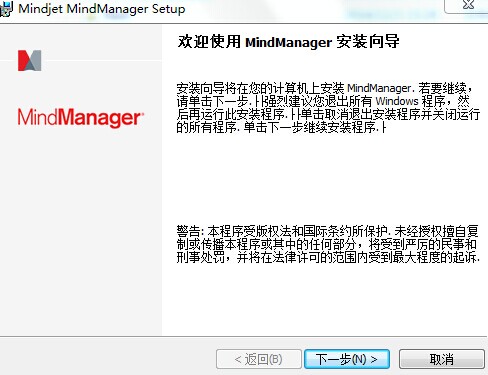
步骤三 在用户协议对话框内,选择我同意用户协议条款,点击下一步。
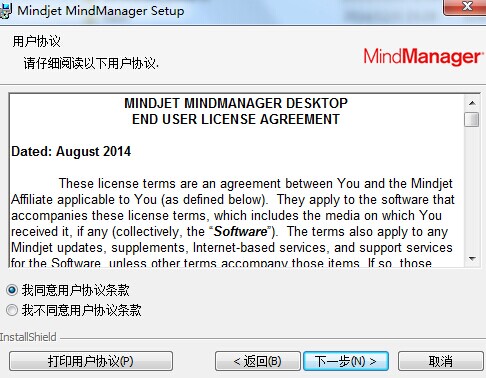
步骤四 填写客户信息。不过,可忽略不填。
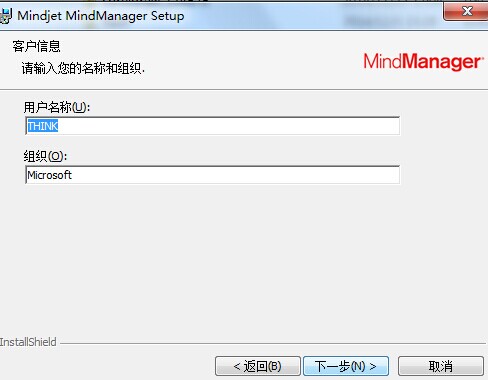
步骤五 选择安装类型,标准或自定义。选择标准类型将安装所有的功能,自定义类型是用户根据自己的需求选择需要安装的功能和路径。
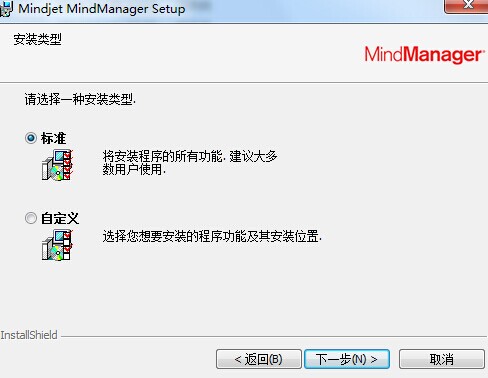
步骤六 进入正式的安装过程,用户可以根据自己的喜好选择是否在桌面上创建快捷方式,然后点击安装。
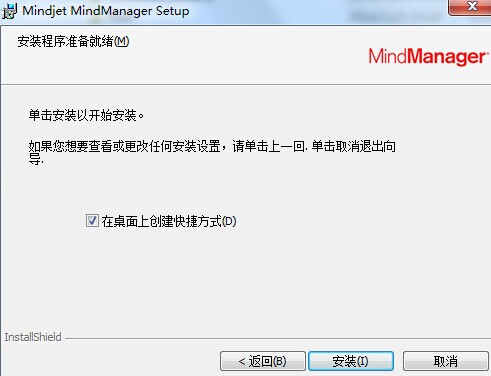
步骤七 系统自动安装,经过数分钟后,显示安装完成,点击完成,退出安装向导。
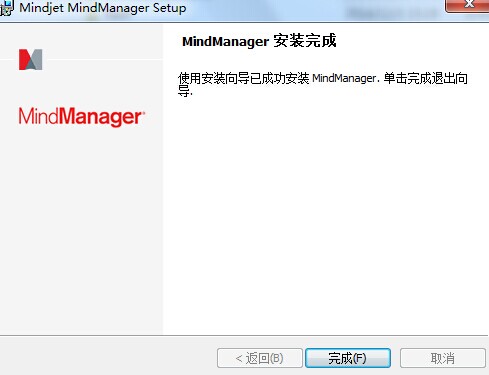
步骤八 点击桌面的MindManager 15图标,打开软件,初次打开,进行初始化用户数据。
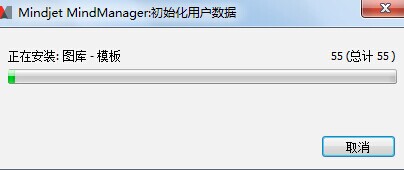
步骤九 初始化完成后,输入MindManager许可证密钥。只有购买正版软件的用户才有许可证密钥,试用版没有。
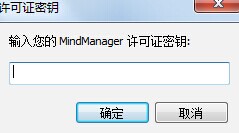
经过以上步骤,即可完成MindManager 15中文版的安装,更多内容可参考MindManager教程服务中心教程。
展开阅读全文
︾